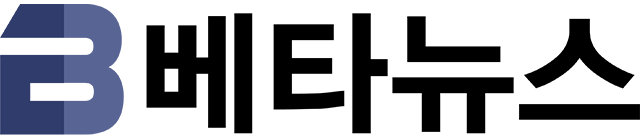입력 : 2013-04-28 14:10:20

|
윈도우판 맥미니? 미니PC, 셔틀 XS35GS V3L |
집에서 책상 위 PC 켤 일이 점점 줄어든다. 간단한 정보 검색은 스마트폰을 쓰고 조금 더 많은 정보를 알고 싶을 때는 태블릿PC를 사용한다. 나를 포함한 스마트폰 사용자 대부분이 여기에 포함되지 않을까 싶다. IT 뉴스를 보더라도 2~3년 전과 확연히 다르다. CPU 제조사 인텔과 윈도우를 만드는 마이크로소프트, 즉 '윈텔' 연합이 IT 이슈를 주도했던 게 엊그제 같은데 지금은 애플, 구글, 삼성 등 스마트폰과 태블릿PC 잘 만드는 회사 이름으로 도배되다시피 하고 있다. 어쩌면 PC는 관심 대상에서 멀찌감치 떨어져 있는지도 모른다.
그래도 직장에서 업무를 보고 인터넷 쇼핑할 때는 PC 힘을 빌려야 쉽고 재빠르게 처리할 수 있다. PC는 여러 종류가 있는데 같은 기능을 하더라도 가급적이면 작고 가볍고 어디에 둬도 잘 어울리는 디자인이면 좋을 것이다. 노트북도 그렇지만 데스크톱PC 또한 그렇지 않을까. 한때 국내 PC 시장에서 작은 크기로 주름잡았던 대만 PC 제조사 '셔틀(Shuttle)'이 그 이름처럼 다시금 국내 시장을 찾았다. 아이패드만한 크기에 블랙 컬러로 치장해 멋도 제법 냈다.
미니PC이면서 하드디스크와 메모리, ODD가 없는 베어본PC '셔틀 XS35GS V3L'. 음… 미니PC는 작다는 의미인 것 같은데 베어본PC는 뭐지? 이런 궁금증 가질 법하다. 베어본PC는 2003년 쯤 처음 언급되기 시작했는데 PC 조립을 해본 이들은 친숙한 단어일 게다. 예컨대 컴퓨터 (케이스, 메인보드, CPU, 파워 등) 뼈대만 있고 (사진이나 영화 등) 데이터를 저장하는 (하드디스크) HDD와 메모리, ODD는 사용자가 원하는 사양으로 꾸밀 수 있는 PC를 말한다. 셔틀 XS35GS V3L 또한 이 카테고리의 제품이다.
▲ 윈도우판 맥미니? 미니PC, 셔틀 XS35GS V3L

| 이거 컴퓨터 맞아!? 세련된 디자인 |
우선 생김새부터 살펴보자. 크기는 252X38.5X162mm로 A4용지보다 조금 작다. 책상 위 어디에 둬도 되는 사이즈라는 얘기다. 아이폰5와 함께 촬영한 사진에서 알 수 있듯이 모니터 옆도 좋고 책 사이사이에 쏙 들어갈 만큼 충분한 작은 크기와 날씬함을 자랑한다. 제품 앞쪽에는 전원 버튼과 외장 장치 연결을 위한 USB 단자가 위아래 나란히 배치되어 있고 ODD 장착할 때 쓰이는 가이드 패널은 중앙에 놓인다. 뒷면을 보면 작다고 대충 만든 제품이 아님을 알 수 있다.
거실 TV 옆에 놓고 사용한다는 전제하에 HDMI 단자를 2개 넣었고, 일반 모니터와 호환성을 생각해 15핀 D-Sub 단자, 인터넷 연결용 랜 단자 그리고 마이크와 이어폰 연결할 때 필요한 잭까지 챙겼다. DVI 단자 없는 것이 아쉽지만 최근 나오는 모니터 대부분이 HDMI 단자를 지원하고 TV 또한 그러하니 크게 문제 될 건 없다. 제품 양사이드와 위아래는 CPU나 하드디스크 등 내부에서 발생하는 열 배출을 돕기 위해 통풍구를 냈다. 그냥 구멍 낸 것이 아닌 디자인적 요소를 가미한 나름 멋스러움을 강조했다고 할까.
작으니 다양한 환경에서 사용할 수 있는게 이 제품의 특징. 그래서 스탠드를 함께 제공한다. 본체와 스탠드가 맞물리는 부분을 덧대고 고정용 나사를 조이면 끝나는 이 간단함은 메모리와 하드디스크를 조립하는 과정으로 그대로 이어진다.
▲ 제품 전면. 전원 버튼과 메모리 카드 리더, USB 단자와 ODD용 커버가 나란히 줄지어 있다.
▲ 작은 몸체치고 다양한 인터페이스를 지원한다. 2개의 HDMI 단자와 4개의 USB 단자 그리고 15핀 D-Sub와 유선 랜 단자를 제공한다.
▲ 이 제품은 팬 없는 팬레스 제품이다. 원활한 내부 열 배출을 위한 통풍구는 디자인적 요소를 가미해 멋스럽다.
▲ 전원 버튼을 누르고 PC가 정상적으로 작동하면 LED가 깜빡거린다.
▲ 전면 USB 단자. 거실에서 사용할 때 USB 키보드와 마우스용 리시버 꼽기 편리하다.
▲ 이 제품은 어댑터로 전원을 공급한다. 그래서 본체 열이 적다.
▲ 제품을 세워 쓸 때 필요한 스탠드. 기스 방지용 비닐이 씌워져 있다.

| 하드디스크와 메모리 용량 내 마음대로 |
셔틀 XS35GS V3L의 가장 큰 단점은 무엇일까. 가격? 성능? 디자인? 필자가 생각하는 단점은 완제품이 아니라는 거다. 박스에서 꺼내 책상 위에 놓고 전원 케이블 꼽는 것만으로 바로 사용할 수 없다는 말이다. 즉, 제품 본체 커버를 열고 스스로 메모리와 하드디스크를 장착해야 한다는 것. 그런데 역으로 생각해보면 내 마음대로 하드디스크와 메모리 용량을 선택할 수 있으니 알뜰쇼핑이 가능하다는 얘기다. 여기서 이 제품을 바라보는 사람들의 호불호가 갈리지 않을까 싶다. 필자는 후자에 높은 점수를 주려한다. 한글로 잘 설명되어 있는 가이드를 따라 진행하면 (내 생각에는) 누구나 완제품으로 만들 수 있다고 생각하기 때문이다.
하드디스크와 메모리 장착하는 과정은 의외로 간단하다. 우선 뒷면 커버 고정용 나사를 드라이버로 풀고 살짝 밀어 올리면 사진처럼 커버 분리가 된다. 널찍한 빈공간이 보일 텐데 바로 하드디스크가 들어갈 곳이다. DDR3 규격의 노트북용 메모리를 쓰는 이 제품은 2개 장착이 가능하고 확장은 최대 8GB까지 늘릴 수 있다. 하드디스크는 요즘 나오는 제품이면 되는데 이 또한 노트북용 2.5인치 모델을 골라야 한다. 4기가 메모리가 3만 원 정도, 1테라바이트 하드디스크가 7만 원 대에 판매되니까 약 10만원이 추가로 지출되는 셈이다.
▲ 제품 뒷면 커버 고정용 나사를 풀고 커버를 제거한다.
▲ 이 제품의 내부 모습. 메모리 슬롯과 하드디스크 장착 공간이 보인다.
▲ DDR3 규격의 노트북용 메모리를 사용해야 한다. 2개 장착 가능하며 최대 8GB까지 확장할 수 있다.
▲ 하드디스크 또한 2.5인치 제품을 사용해야 한다. 1테라바이트 제품이 7만 원대에 판매된다.
▲ 메모리는 슬롯과 홈을 일치하는 방향에 맞춰 밀어 넣으면 된다.
▲ 메모리가 장착된 모습. 메모리 고정용 레버가 찰칵 하는 소리를 낼 때까지 조금씩 힘을 줘 내린다.
▲ 하드디스크는 제품과 함께 제공되는 고정용 가이드를 사용해 장착한다.
▲ 하드디스크를 장착한 모습. 딱 들어맞는다.
▲ 조립을 끝낸 모습. 군더더기 없는 깔끔한 내부다.
▲ 커버를 닫고 스탠드까지 조립하면 이렇게 세워 쓸 수 있다.
메모리는 슬롯 부분을 자세히 보면 작은 홈 하나가 보일 것이다. 메모리와 메모리가 장착되는 가이드 모두 여기를 기준으로 밀어 넣고 아래 방향으로 살짝 내리면 '찰칵' 소리와 함께 깔끔하게 고정된다. 끝이다. 이제 하드디스크를 장착할 차례. 하드디스크는 고정용 가이드와 먼저 조립 해야 한다. 하드디스크 고정용 나사 7개 중 같은 크기의 4개는 하드디스크와 가이드를 고정하는데 쓰이고 나머지 3개는 본체와 가이드를 고정할 때 필요하다. 그러니까 조립 가이드를 참고하여 사진처럼 4개의 나사로 가이드와 하드디스크를 고정한다. 그런 다음 데이터와 파워 공급에 쓰이는 커넥터를 본체 커넥터 모양에 맞춰 살짝 밀면 '찰칵' 소리를 내며 고정된다. 메모리 장착하는 것보다 손이 많이 가지만 복잡하지 않은 간단한 작업임에 동감할 게다.
조립(?) 끝이다. 조립이라는 말에 지레 겁먹었다면 셔틀 XS35GS V3L을 만난다면 그런 생각 바꿔도 되지 않을까 싶다.
▲ 아이폰5와 크기 비교. 미니PC라는 말이 잘 어울리는 아담한 크기다.
▲ 아이폰5와 두께 비교. 대충 봐도 슬림함이 느껴진다.
▲ 제품 뒷면.

| 팬이 없다… 그래서 조용하다 |
셔틀 XS35GS V3L은 A4 용지보다 작은 크기에 두께는 검지 두 마디 정도의 얇은 사이즈다. 그런데도 제품 안이나 밖에서 팬은 찾아볼 수 없다. 이런 걸 두고 팬레스(Fanless) 디자인이라 하는데 쿨링팬이 따로 필요 없이 내부에서 발생하는 열을 외부로 빼내준다. 팬이 없다는 것은 소음이 없다는 것. 물론 하드디스크가 작동하면 미세한 소음 발생은 있겠지만 SSD로 교체한다면 완전 무소음 PC가 되는 것이다. 팬이 없으니 걱정되는 또 한 가지가 열로 인해 본체가 뜨겁지 않겠느냐는 거다. 실제 2시간 정도 사용 후 만져 보니 미지근할 뿐 뜨겁다거나 그래서 걱정되는 느낌은 없었다.
▲ 이 제품이 팬 없이 작동하는데 결정적인 역할을 하는 것은 고효율 방열 시스템 덕분이다. 노트북에서 쓰이는 것과 같은 방식이라 장시간 사용에도 미지근한 정도다.

| 무선 인터넷 기본, 거실에 두면 미디어 플레이어 |
집에서 쓰는 PC는 주로 인터넷이나 영화를 보는 용도로 많이들 사용한다. 필자도 영화를 좋아하는 까닭에 디빅스플레이어를 사서 써봤지만 하드웨어 코덱 탓에 오래지않아 무용지물이 되기 십상이어서 요즘은 PC를 거실 TV에 연결해서 쓰고 있다. 하지만 크고 투박해서 도무지 TV나 그 주변기기들과 어울리지 않는 PC는 말 그대로 ‘꿔다 놓은 보릿자루’같다. 가뜩이나 연결선도 많은 TV 옆에 PC 전원이며 랜 케이블까지 주렁주렁 늘어져 있어 보기 싫을 때가 한두 번이 아니다.
셔틀 XS35GS V3L은 무선 랜이 지원되는 덕분에 랜 케이블에서 완전히 자유로워질 수 있다. 게다가 CPU도 아톰 중 가장 성능이 좋은 D2550이다. 듀얼코어에 코어마다 스레드가 두 개씩 있으니, 스레드도 네 개나 된다. 그래픽 카드 역할을 하는 온보드 그래픽은 AMD 레디언 HD 7410M이 탑재돼 사무용 PC는 물론이고 어지간한 동영상 편집에도 큰 무리가 없을 정도다. 영상과 소리를 한 번에 전송해주는 HDMI 단자도 2개를 갖췄으니 TV와 연결할 때 쓰면 편하고 무선 랜처럼 선 정리에 애쓰지 않아 좋다.
▲ 책꽂이에 둬도 잘 어울리는!? 셔틀 XS35GS V3L
▲ 거실 TV 옆에 설치된 셔틀 X35GS V3L. 엑스박스360은 물론 스피커보다 작다. 앙증스럽기까지 하다.
▲ 책상 위라면 공간 걱정은 하지 말자. 이렇게 모니터와 서랍 사이 약간의 공간만 필요할 뿐이다.
▲ 전면 USB 단자는 거실에서 쓸 때 USB 키보드/마우스 리시버 꼽기에 안성맞춤이다.

| 윈도우8 씽씽 돌아가는 윈도우판 맥미니 |
셔틀 XS35GS V3L에 윈도우8을 설치해봤다. ODD를 따로 장착하지 않았기에 USB 메모리를 사용했는데 설치에 소요된 시간은 약 10분 내외 정도로 짧았다. 설치 시간을 두고 성능과 연관시키는 것이 우습지만 최근에 나온 윈도우 운영체제를 빠르게 습득하고 잘 돌아간다는 것에서 작은 덩치에서 오는 성능의 못미더움을 해소해준다고 할까. 그런 점에서 일단 만족스럽다. 메인보드나 그래픽 드라이버는 따로 설치안해도 기본적으로 인색해준다. 좀 더 빠른 성능으로 이 제품을 쓰려면 셔틀 홈페이지에서 내려 받을 수 있는 최신 드라이버 사용을 권장한다.
▲ 노트북에 많이 쓰이는 아톰 CPU를 사용했지만 네 개의 쓰레드 인식으로 성능은 제법이다.
▲ 윈도우 체험지주. 멀티 작업에도 충분한 성능이다. 거실에서 인터넷을 하거나 고화질 영화 감상용으로 제격이다.
윈도우8에서 어느 정도 빨리 움직이는지 알아보는 체험지수 성적표도 무난하다. 작은 몸체에 많은 기능을 넣은 이 제품이 사용한 CPU는 인텔 아톰 계열로 발열이 거의 없는 대신 고성능 코어 i3 시리즈보다 성능은 떨어진다. 그렇다고 제 기능을 발휘하지 못하는 것은 아니니 오해 말자. 프로세서 성능이 3.6으로 조금 낮을 뿐 메모리나 그래픽 성능은 나름 수준급이다. 인터넷 익스플로러를 실행하고 영화 감상을 위해 다음팟 플레이어를 함께 실행했는데도 꾸물거림 없이 재빠르게 행동한다.
셔틀 XS35GS V3L은 작고 가볍고 그래서 어디에나 잘 어울리고 이동이 쉽다는 것이 특징이다. 초소형 PC나 휴대성을 높인 노트북에 쓰이는 아톰 CPU 장착에 따른 파워풀한 성능은 기대할 수 없지만 윈도우8이 씽씽 돌아가고 두어 세 개 프로그램을 같이 돌려도 꺾이지 않는 속도는 나름 만족감을 준다. 기존에 쓰던 부품을 활용할 수 있는 베어본PC이니 큰 비용 들이지 않으면서 PC 업그레이드를 생각하거나 거실에 두고 홈시어터PC로 활용할 계획이 있는 분들이라면 합리적인 가격의 셔틀 XS35GS V3L이 제격일 듯하다.
베타뉴스 이상우 (oowoo73@naver.com)
Copyrights ⓒ BetaNews.net
-
 목록
목록-
 위로
위로